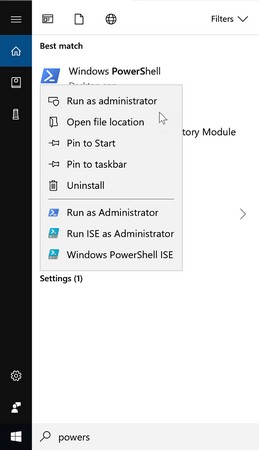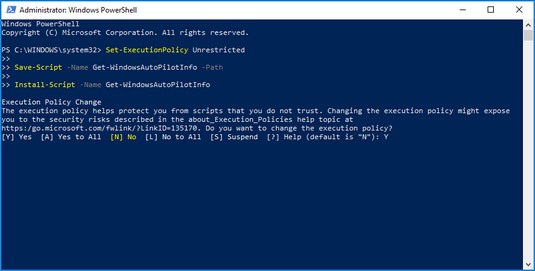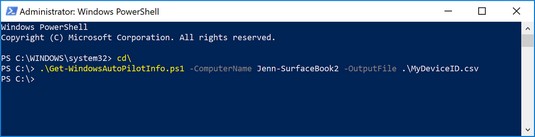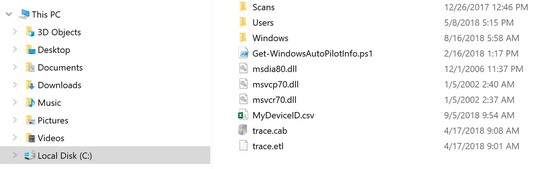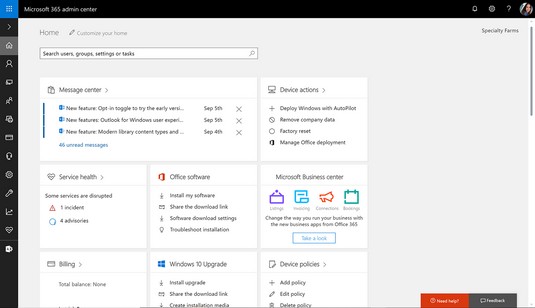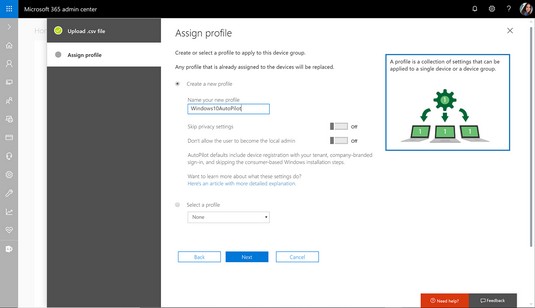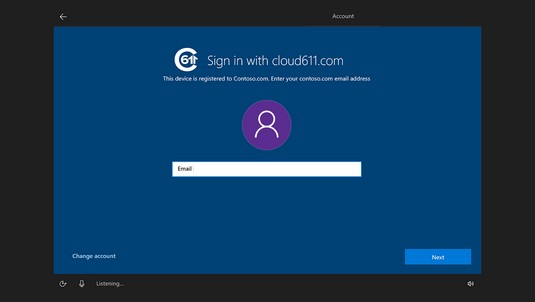Windows 10 juurutamiseks Windows AutoPiloti abil peab Azure Active Directory esmalt teadma, et seade kuulub ettevõttele. See tähendab, et seade tuleb registreerida Microsoft 365 halduskeskuses seadme riistvara ID-ga. Pärast seadme registreerimist on see Windows AutoPiloti juurutamiseks valmis. Jätkake lugemist, et teada saada, kuidas seadet registreerida.
Seadme ID hõivamine Windows AutoPiloti jaoks
Kui soovite arvutit või sülearvutit Windows AutoPiloti jaoks uuesti kasutada, peate esmalt eraldama seadme ID, kasutades igasse Windows 10 seadmesse installitud utiliiti PowerShell.
Selles harjutuses teete nördinud asju, kuid ärge muretsege. Eelnev kodeerimiskogemus pole vajalik. Ainus nõutav oskus on lugemis- ja trükkimisoskus.
Seadme ID hõivamine Windows AutoPiloti jaoks hõlmab kolme sammu.
Hankige skript, mis eraldab teabe seadmest.
Hilisemaks juurdepääsuks salvestage skript jagatud kausta või USB-mälupulgale.
Käivitage skript seadmes, millest soovite seadme ID eraldada.
Windows AutoPiloti 1. samm: hankige PowerShelli skript
Kui te ei soovi jalgratast uuesti leiutada, võite kaaluda PowerShelli skripti kasutamist, mida on geek-kogukonnas juba jagatud ja testitud. Kogenud spetsialistide kasutatava skripti hankimiseks tehke järgmist.
Seadmes, kus juba töötab Windows 10, klõpsake ikooni Windows Start ja tippige seejärel PowerShell.
Paremklõpsake Windows PowerShelli ja valige Käivita administraatorina.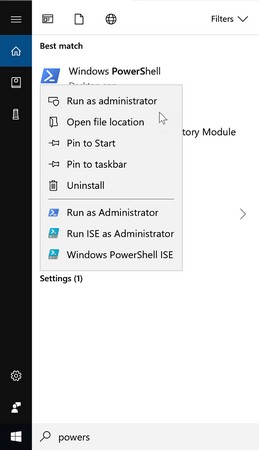
Windows PowerShelli käitamine administraatorina.
Kopeerige ja käivitage järgmised käsud, mis on skript Get-WindowsAutoPilot:
Set-ExecutionPolicy piiranguteta
Save-Script -Nimi Hangi-WindowsAutoPilotInfo -Path
Install-Script -Name Get-WindowsAutoPilotInfo
Nõustuge muudatusega, tippides Y jaotisesse Täitmispoliitika muudatus ja seejärel vajutage sisestusklahvi. PowerShelli aken kuvab punaselt veateate.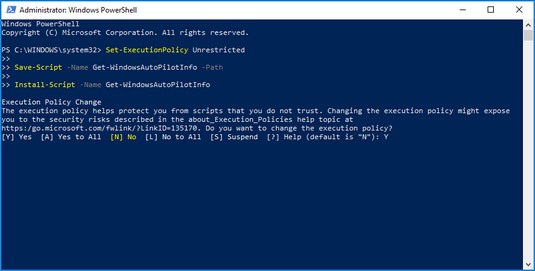
Skripti Get-WindowsAutoPilot käitamine.
Jaotises PATH Environment Variable Change tippige Y ja vajutage sisestusklahvi.
Jaotises Nugeti pakkuja on jätkamiseks nõutav, tippige Y ja vajutage sisestusklahvi.
Jaotises Ebausaldusväärne hoidla sisestage Y ja seejärel vajutage sisestusklahvi. Pärast käsu edukat käivitamist on PowerShelli viimane rida
PS C:\WINDOWS\system32>/
Sulgege PowerShelli aken, klõpsates paremas ülanurgas X-i.
Windows AutoPiloti 2. samm: salvestage skript
Pärast eelmiste toimingute sooritamist saate lisada PowerShelli oma IT-administraatori tööriistakomplekti (vaadake siit, et saada teada, kuidas saada Microsoft 365 Businessi juhi sisseost ) – ja saate oma CV-sse ausalt lisada tööriista kasutamise kogemusi. See on alles algus. Järgmisena salvestame skripti, et saaksite sellega seadme ID jäädvustada.
Avage File Explorer, klõpsates tegumiribal kaustaikoonil ja seejärel navigeerige saidile
C:\Program Files\WindowsPowerShell\Scripts
Veenduge, et fail Get-WindowsAutoPilotInfo.ps1 on olemas.
PowerShelli skripti toomine õnnestus.
Kopeerige fail nii jagatud asukohta, nagu OneDrive for Business või SharePointi dokumenditeeki, kui ka USB-mälupulgale.
Peate sellele skriptile juurde pääsema seadmest, mille seadme ID-d soovite jäädvustada.
Windows AutoPiloti 3. samm: käivitage skript
Nüüd, kui skript on hõlpsasti juurdepääsetav, jäädvustame seadme ID. Selles protsessis peate läbima kaks stsenaariumi:
- 1. stsenaarium: jäädvustage seadme ID seadmest, mis on juba kasutusel.
- 2. stsenaarium: jäädvustage seadme ID uuest seadmest, mis pole veel sisse lülitatud ja mis ei ole läbinud kasutuskogemust ehk OOBE-d.
Seadme ID jäädvustamine olemasolevast seadmest Windows AutoPiloti jaoks:
Navigeerige seadmes PowerShelli skripti talletuskohta. Kopeerige fail C-draivi ja asetage see PowerShellis hõlpsaks navigeerimiseks juurkausta.
Avage Notepad ja tippige järgmine tekst:
.\Get-WindowsAutoPilotInfo.ps1 -ComputerName {ComputerName} -OutputFile .\MyDeviceID.csv
Asendage {ComputerName} (kaasa arvatud sulud) kindlasti oma arvuti nimega. Ärge sulgege Notepadi. Vajate seda 5. sammus.
Nii et olete arvutiga mõnda aega olnud sõbrad, kuid nüüd mõistate, et te ei tea oma arvuti ametlikku nime! Õnneks teie arvuti ei pahanda. Klõpsake lihtsalt Windowsi nuppu Start, klõpsake nuppu Sätted ja seejärel valige Süsteem. Klõpsake vasakpoolsel paanil valikut Teave, et leida seadme nimi jaotisest Seadme spetsifikatsioonid.
Käivitage PowerShell administraatorina vastavalt ülaltoodud juhistele ("2. samm: salvestage skript").
PowerShell kasutab vaikimisi järgmist teed:
PS C:\Windows\systems32>
Suunake PowerShell kausta, kuhu 1. sammu skript salvestatakse, sisestades järgmise käsu: cd\
PowerShell kuvab järgmise tee:
PS C:\>
Kopeerige kood, mille 2. sammus Notepadis kirjutasite, ja kleepige see sammus 4 saadud PowerShelli teele (PS C:\>) märgi järele >. Seejärel vajutage sisestusklahvi.
PowerShell käivitab skripti taustal. Kui see on lõppenud, pöördub see tagasi C:\> teele.
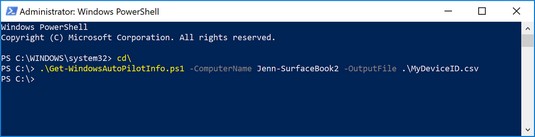
PowerShelli skript käivitati seadme ID jäädvustamiseks.
Liikuge File Exploreris jaotisesse Kohalik ketas (C :). Leiate seadme ID-ga faili nimega MyDeviceID.csv.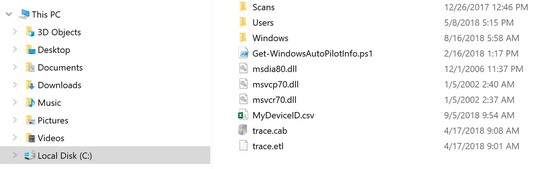
Seadme ID on jäädvustatud ja salvestatud C-draivi.
Csv-fail sisaldab teavet seadme kohta järgmises järjekorras:
1. veerg: seadme seerianumber
2. veerg: Windowsi toote ID
3. veerg: riistvararäsi
Kui seadme teave on käes, olete valmis registreerima seadme Microsoft 365 administraatorikeskuses Windows 10 AutoPiloti juurutamiseks.
Seadme registreerimine Windows AutoPiloti juurutamiseks
Selles etapis laadite seadme teabega csv-faili Microsoft 365 halduskeskusse ning seejärel loote ja määrate seadmele Windows AutoPiloti profiili. Tehke järgmist.
Otsige üles Microsoft 365 halduskeskuses kaart Seadme toimingud ja seejärel valige käsk Juuruta Windows automaatpiloodiga.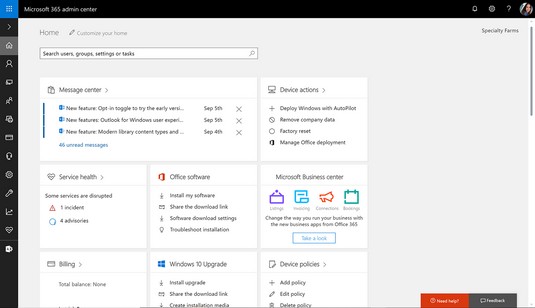
Seadme toimingukaart Microsoft 365 halduskeskuses.
Ilmub Windowsi jaoks ettevalmistamise leht.
Klõpsake nuppu Start Guide.
Kuvatakse leht Laadi üles .csv-fail koos seadmete loendiga.
Varem loodud csv-faili leidmiseks klõpsake nuppu Sirvi.
Liikuge seadmes C-draivile, valige fail MyDeviceID.csv ja seejärel klõpsake nuppu Ava.
Kuvatakse leht Laadi üles .csv-fail koos seadmete loendiga.
Klõpsake nuppu Edasi.
Ilmub profiili määramise leht.
Looge uus juurutusprofiil, sisestades väljale Nimeta oma uus profiil nime ja seejärel klõpsake nuppu Edasi.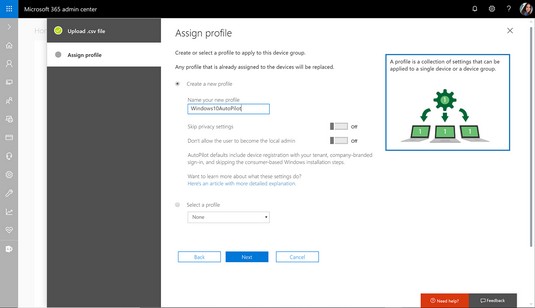
Windows AutoPiloti jaoks uue profiili loomine.
Olete teinud! kuvatakse ekraan.
Klõpsake X (sulge).
Kulub mõni minut, enne kui seade kuvatakse AutoPiloti jaoks registreeritud seadmete loendis. Kui see juhtub, suunatakse lõppkasutaja masina sisselülitamisel läbi lihtsustatud kasutuskogemuse (OOBE), et ühendada seade Azure AD-ga.
Astudes läbi OOBE
Kuna Microsoft, HP, Dell ja Lenovo kuuluvad Windows AutoPiloti programmi, saavad need tootjad laadida teie organisatsiooni jaoks vajaliku seadme ID Windows AutoPiloti juurutamise ettevalmistamiseks. Kui ostate nendelt ettevõtetelt uusi seadmeid, küsige neilt seadme ID-de laadimise kohta. Kui eelistate, et Microsofti partner aitaks teid seadmete ostmisel ja koostöös tootjatega, võtke ühendust aadressil [email protected].
Pärast seadmete registreerimist Windows AutoPiloti jaoks on lõppkasutaja kogemus seadme haldamiseks Azure AD-ga ühendamisel oluliselt lihtsustatud.
IT-administraatori jaoks välistab Windows AutoPiloti protsess vajaduse seadet isegi puudutada. Seega, kui teil on töötajaid põllul ja üks neist kaotab reisil olles oma seadme, saab see töötaja põhimõtteliselt minna arvutipoodi, osta sülearvuti, lasta IT-administraatoril sülearvuti Windows AutoPiloti jaoks registreerida, keerata seade sisse, sisestage mandaadid ja — voila! — sülearvuti on nüüd kaitstud ja hallatud.
Järgmine jada annab ülevaate lõppkasutaja kogemusest, kui kasutajad lülitavad esimest korda sisse uue seadme, mis on registreeritud Windows AutoPiloti jaoks.
Lõppkasutaja valib keele ja piirkonna.
Lõppkasutaja kinnitab klaviatuuripaigutuse ja kinnitab, kas on vaja lisada teine klaviatuuripaigutus.
Lõppkasutaja loob ühenduse võrguga.
Lõppkasutaja sisestab oma Microsoft 365 Business mandaadid.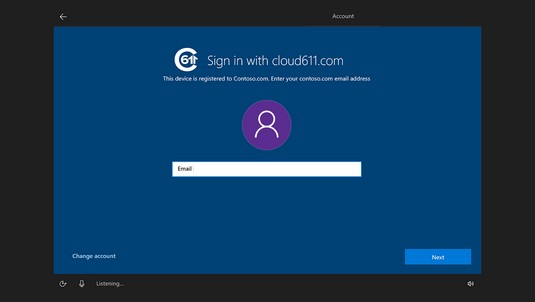
Lõppkasutaja sisestab mandaadid, et ühendada seade Azure Active Directoryga.
Süsteem lõpetab seadistamise (umbes 5–10 minutit) ja kuvab seejärel Windows 10 vaiketöölaua.
Kui IT-administraator on juurutuse konfigureerinud ka Office ProPlusi installima, alustatakse rakenduste installimist mõne minuti pärast automaatselt.
Kui järgisite neid samme ja juurutasite Windows AutoPiloti oma ettevõttes edukalt, õnnitleme! See ei olnud minevikus väike saavutus, mis nõudis sügavaid tehnilisi teadmisi või konsultantide ja süsteemiinseneride palkamist.
Kui teil on probleeme, on abi saadaval. Kui ostsite litsentsid otse Microsoftilt, saate helistada Microsofti toele. Kui eelistate, et Microsofti partner juhendaks teid juurutamisel, saatke päring aadressile [email protected] .
Kas olete valmis rakendustesse ja funktsioonidesse süvenema? Tutvuge nende kümne populaarseima Microsoft 365 Business tööriistaga .